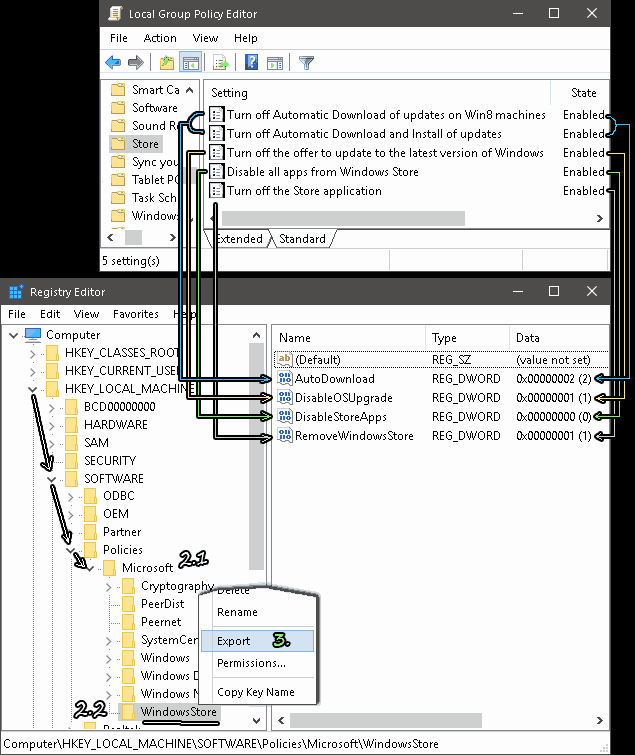วิธีซ่อน/คืนค่าไอคอนต่างๆใน Nevigation pane
C. ซ่อน/คืนค่าโฟลเดอร์ทั้ง 6 ใน This PC และ Navigation pane.
ในที่นี้หมายถึงการซ่อนโฟลเดอร์ดังต่อไปนี้ Desktop, Documents, Downloads, Music, Pictures, Videos ในหน้าต่าง This PC และ Navigation pane ทั้งใน This PC และ Navigation pane
D. ซ่อน/คืนค่า Removable Drive.
1. กด Windows+r พิมพ์ regedit > OK > Yes > ในโปรแกรม Registry Editor ให้คุณคลิกเข้าไปที่...
HKEY_LOCAL_MACHINE\SOFTWARE\Microsoft\Windows\CurrentVersion\Explorer\Desktop\
NameSpace\DelegateFolders\{F5FB2C77-0E2F-4A16-A381-3E560C68BC83}
2. คลิกขวาบน {F5FB2C77-0E2F-4A16-A381-3E560C68BC83} เลือก Delete ปิดโปรแกรม regedit
* ถ้าคอมพิวเตอร์ของคุณยังไม่มีการเปลี่ยนใดๆให้คุณ Sign out หรือ Restart ครับ
| |||||||||||
วันพฤหัสบดีที่ 25 กุมภาพันธ์ พ.ศ. 2559
Hide and Restore icons from Windows10 Navigation pane (Reg file)
วันอาทิตย์ที่ 7 กุมภาพันธ์ พ.ศ. 2559
Turn off automatic update and install Windows apps and Store
วิธีปิด Windows apps กับ Store ใน gpedit.msc และ regedit
| |||||
Remix OS Review
Remix OS Review
| |||
ป้ายกำกับ:
Remix Mini
,
Remix OS OS
,
Remix Review
,
Remix Ultra Tablet
สมัครสมาชิก:
บทความ
(
Atom
)
-
วิธีการติดตั้งภาษาไทย และภาษาอื่นๆใน MS Office 2016 วิธีทำ 1. ให้คุณดาว...
-
การตั้งค่า cmd ให้พิมพ์ และแสดงผลภาษาไทย การใช้ cmd, diskpart, Windows PowerS...
-
Basic Windows cmd CO N TENTS 1. Basic cmd ...